TextField อนุญาตให้ผู้ใช้ป้อนและแก้ไขข้อความ ช่องข้อความที่คุณใช้ได้มีอยู่ 2 ประเภท ได้แก่ ช่องข้อความตามสถานะและช่องข้อความตามค่า เลือกประเภทที่ต้องการแสดงเนื้อหาสำหรับ
เราขอแนะนำให้ใช้ช่องข้อความตามสถานะ เนื่องจากเป็นแนวทางที่สมบูรณ์และเชื่อถือได้มากกว่าในการจัดการสถานะของ TextField ตารางต่อไปนี้จะแสดงความแตกต่างระหว่างช่องข้อความประเภทต่างๆ รวมถึงข้อดีหลักๆ ของช่องข้อความตามสถานะ
ฟีเจอร์ |
ช่องข้อความตามมูลค่า |
ช่องข้อความตามสถานะ |
สิทธิประโยชน์ตามรัฐ |
|---|---|---|---|
การจัดการสถานะ |
อัปเดตสถานะช่องข้อความด้วย |
ใช้ออบเจ็กต์ |
|
การเปลี่ยนรูปแบบภาพ |
ใช้ |
ใช้ |
|
ขีดจํากัดของบรรทัด |
ยอมรับ |
ใช้ |
|
ช่องข้อความที่ปลอดภัย |
ไม่มี |
|
|
หน้านี้จะอธิบายวิธีใช้ TextField จัดรูปแบบการป้อนข้อมูล TextField และกำหนดค่าตัวเลือก TextField อื่นๆ เช่น ตัวเลือกแป้นพิมพ์และการเปลี่ยนรูปแบบการป้อนข้อมูลของผู้ใช้
เลือกการใช้งาน TextField
การติดตั้งใช้งาน TextField มี 2 ระดับ ได้แก่
TextFieldคือการใช้งาน Material Design เราขอแนะนําให้คุณเลือกใช้การติดตั้งใช้งานนี้เนื่องจากเป็นไปตามหลักเกณฑ์ของ Material DesignBasicTextFieldช่วยให้ผู้ใช้แก้ไขข้อความผ่านแป้นพิมพ์ฮาร์ดแวร์หรือซอฟต์แวร์ได้ แต่ไม่แสดงการตกแต่ง เช่น คำแนะนำหรือตัวยึดตำแหน่ง
TextField( state = rememberTextFieldState(initialText = "Hello"), label = { Text("Label") } )

OutlinedTextField( state = rememberTextFieldState(), label = { Text("Label") } )

รูปแบบ TextField
TextField และ BasicTextField ใช้พารามิเตอร์ทั่วไปหลายรายการในการปรับแต่ง
รายการทั้งหมดของ TextField มีอยู่ในซอร์สโค้ดของ TextField ต่อไปนี้เป็นรายการพารามิเตอร์ที่มีประโยชน์บางส่วน
textStylelineLimits
TextField( state = rememberTextFieldState("Hello\nWorld\nInvisible"), lineLimits = TextFieldLineLimits.MultiLine(maxHeightInLines = 2), placeholder = { Text("") }, textStyle = TextStyle(color = Color.Blue, fontWeight = FontWeight.Bold), label = { Text("Enter text") }, modifier = Modifier.padding(20.dp) )

เราขอแนะนำให้ใช้ TextField แทน BasicTextField เมื่อการออกแบบต้องใช้วัสดุ TextField หรือ OutlinedTextField อย่างไรก็ตาม คุณควรใช้ BasicTextField เมื่อสร้างการออกแบบที่ไม่ต้องใช้การตกแต่งจากข้อกำหนดของ Material
กำหนดค่าขีดจำกัดของบรรทัด
TextField composable รองรับการเลื่อนไปตามแกนเดียว ลักษณะการเลื่อนจะกำหนดโดยพารามิเตอร์ lineLimits โดย TextField ที่กําหนดค่าไว้สําหรับการเลื่อนแนวนอนแบบบรรทัดเดียว ขณะที่ TextField แบบหลายบรรทัดจะเลื่อนในแนวตั้ง
ใช้ TextFieldLineLimits เพื่อเลือกการกำหนดค่าบรรทัดที่เหมาะสมสำหรับ
TextField
TextField( state = rememberTextFieldState(), lineLimits = TextFieldLineLimits.SingleLine )

การกําหนดค่า SingleLine มีลักษณะดังนี้
- ข้อความจะไม่ตัดขึ้นบรรทัดใหม่และไม่อนุญาตให้ใช้บรรทัดใหม่
TextFieldมีความสูงคงที่เสมอ- หากข้อความยาวเกิน ข้อความจะเลื่อนในแนวนอน
TextField( state = rememberTextFieldState("Hello\nWorld\nHello\nWorld"), lineLimits = TextFieldLineLimits.MultiLine(1, 4) )
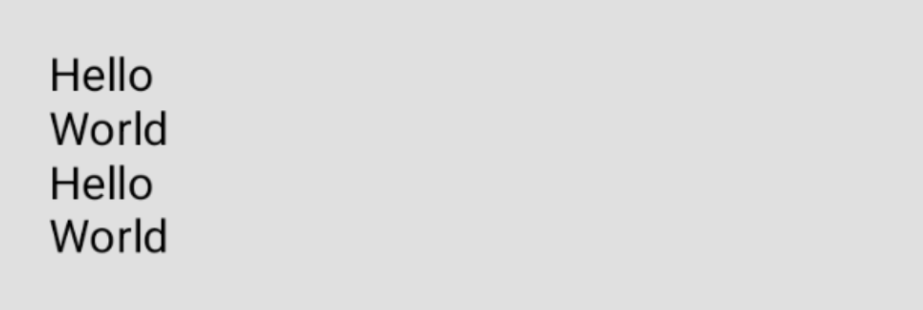
การกําหนดค่า MultiLine มีลักษณะดังนี้
- ยอมรับพารามิเตอร์ 2 รายการ ได้แก่
minHeightInLinesและmaxHeightInLines - ช่องข้อความมีความสูงอย่างน้อย
minHeightInLines - หากข้อความยาวเกินขอบเขต ระบบจะทำข้อความให้ตัดขึ้นบรรทัดใหม่
- หากข้อความมีบรรทัดมากขึ้น ช่องจะขยายจนสูง
maxHeightInLinesแล้วเลื่อนในแนวตั้ง
อินพุตสไตล์ด้วย Brush API
คุณสามารถใช้ Brush API เพื่อจัดสไตล์ขั้นสูงใน TextField ได้
ส่วนต่อไปนี้อธิบายวิธีใช้แปรงเพื่อเพิ่มการไล่สีไปยังอินพุต TextField
ดูข้อมูลเพิ่มเติมเกี่ยวกับการใช้ Brush API เพื่อจัดรูปแบบข้อความได้ที่เปิดใช้การจัดรูปแบบขั้นสูงด้วย Brush API
ใช้การไล่ระดับสีโดยใช้ TextStyle
หากต้องการใช้การไล่สีขณะพิมพ์ภายใน TextField ให้ตั้งค่าแปรงที่ต้องการเป็น TextStyle สำหรับ TextField ในตัวอย่างนี้ เราใช้แปรงในตัวกับ linearGradient เพื่อดูเอฟเฟกต์ไล่สีรุ้งขณะที่พิมพ์ข้อความใน TextField
val brush = remember { Brush.linearGradient( colors = listOf(Color.Red, Color.Yellow, Color.Green, Color.Blue, Color.Magenta) ) } TextField( state = rememberTextFieldState(), textStyle = TextStyle(brush = brush) )

TextFieldจัดการสถานะช่องข้อความ
TextField ใช้คลาสผู้ถือสถานะเฉพาะที่เรียกว่า TextFieldState สำหรับเนื้อหาและรายการที่เลือกในปัจจุบัน TextFieldState ออกแบบมาเพื่อยกขึ้นไม่ว่าจะวางไว้ตรงไหนในสถาปัตยกรรมของคุณ TextFieldState มีพร็อพเพอร์ตี้หลัก 2 รายการดังนี้
initialText: เนื้อหาของTextFieldinitialSelection: บ่งบอกตำแหน่งของเคอร์เซอร์หรือส่วนที่เลือกอยู่
สิ่งที่ทำให้ TextFieldState แตกต่างจากแนวทางอื่นๆ เช่น onValueChange callback คือ TextFieldState จะรวมขั้นตอนการป้อนข้อมูลทั้งหมดไว้อย่างสมบูรณ์ ซึ่งรวมถึงการใช้โครงสร้างข้อมูลสำรองที่ถูกต้อง ใส่ตัวกรองและโปรแกรมจัดรูปแบบในบรรทัด รวมถึงซิงค์การแก้ไขทั้งหมดที่มาจากแหล่งที่มาต่างๆ
คุณใช้ TextFieldState() เพื่อยกสถานะใน TextField ได้ เราขอแนะนำให้ใช้ฟังก์ชัน rememberTextFieldState()
rememberTextFieldState() จะสร้างอินสแตนซ์ TextFieldState ในคอมโพสิเบิล ตรวจสอบว่าระบบจดจำออบเจ็กต์สถานะ และให้บริการบันทึกและกู้คืนในตัว
val usernameState = rememberTextFieldState() TextField( state = usernameState, lineLimits = TextFieldLineLimits.SingleLine, placeholder = { Text("Enter Username") } )
rememberTextFieldState อาจมีพารามิเตอร์ว่างหรือมีค่าเริ่มต้นที่ส่งมาเพื่อแสดงค่าของข้อความเมื่อเริ่มต้น หากมีการส่งค่าอื่นในการคอมโพสิชันใหม่ครั้งถัดไป ระบบจะไม่อัปเดตค่าสถานะ หากต้องการอัปเดตสถานะหลังจากเริ่มต้น ให้เรียกใช้เมธอดแก้ไขใน TextFieldState
TextField( state = rememberTextFieldState(initialText = "Username"), lineLimits = TextFieldLineLimits.SingleLine, )
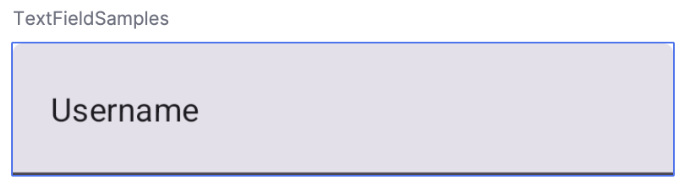
TextField ที่มี "ชื่อผู้ใช้" เป็นข้อความเริ่มต้นแก้ไขข้อความด้วย TextFieldBuffer
TextFieldBuffer ทำหน้าที่เป็นคอนเทนเนอร์ข้อความที่แก้ไขได้ ซึ่งทำงานคล้ายกับ StringBuilder โดยจะมีทั้งเนื้อหาข้อความและข้อมูลเกี่ยวกับการเลือกปัจจุบัน
คุณมักจะเห็น TextFieldBuffer เป็นขอบเขตผู้รับในฟังก์ชันต่างๆ เช่น TextFieldState.edit, InputTransformation.transformInput หรือ OutputTransformation.transformOutput ในฟังก์ชันเหล่านี้ คุณสามารถอ่านหรืออัปเดต TextFieldBuffer ตามต้องการ หลังจากนั้น ระบบจะบันทึกการเปลี่ยนแปลงเหล่านี้ใน TextFieldState หรือส่งต่อไปยังไปป์ไลน์การแสดงผลในกรณีของ OutputTransformation
คุณสามารถใช้ฟังก์ชันการแก้ไขมาตรฐาน เช่น append, insert, replace หรือ
delete เพื่อแก้ไขเนื้อหาของบัฟเฟอร์ หากต้องการเปลี่ยนสถานะการเลือก ให้ตั้งค่าตัวแปร selection: TextRange โดยตรง หรือใช้ฟังก์ชันยูทิลิตี เช่น placeCursorAtEnd หรือ selectAll การเลือกจะแสดงด้วย TextRange โดยที่ดัชนีเริ่มต้นจะรวมและดัชนีสิ้นสุดจะไม่รวม
TextRange ที่มีค่าเริ่มต้นและค่าสิ้นสุดเหมือนกัน เช่น (3, 3) หมายถึงตำแหน่งเคอร์เซอร์ที่ไม่มีการเลือกอักขระใดๆ อยู่
val phoneNumberState = rememberTextFieldState() LaunchedEffect(phoneNumberState) { phoneNumberState.edit { // TextFieldBuffer scope append("123456789") } } TextField( state = phoneNumberState, inputTransformation = InputTransformation { // TextFieldBuffer scope if (asCharSequence().isDigitsOnly()) { revertAllChanges() } }, outputTransformation = OutputTransformation { if (length > 0) insert(0, "(") if (length > 4) insert(4, ")") if (length > 8) insert(8, "-") } )
แก้ไขข้อความใน TextFieldState
คุณแก้ไขสถานะได้โดยตรงผ่านตัวแปรสถานะด้วยวิธีต่างๆ ดังนี้
edit: ช่วยให้คุณแก้ไขเนื้อหาสถานะได้ และมีฟังก์ชันTextFieldBufferเพื่อให้คุณใช้เมธอดต่างๆ เช่นinsert,replace,appendและอื่นๆ ได้val usernameState = rememberTextFieldState("I love Android") // textFieldState.text : I love Android // textFieldState.selection: TextRange(14, 14) usernameState.edit { insert(14, "!") } // textFieldState.text : I love Android! // textFieldState.selection: TextRange(15, 15) usernameState.edit { replace(7, 14, "Compose") } // textFieldState.text : I love Compose! // textFieldState.selection: TextRange(15, 15) usernameState.edit { append("!!!") } // textFieldState.text : I love Compose!!!! // textFieldState.selection: TextRange(18, 18) usernameState.edit { selectAll() } // textFieldState.text : I love Compose!!!! // textFieldState.selection: TextRange(0, 18)
setTextAndPlaceCursorAtEnd: ล้างข้อความปัจจุบัน แทนที่ด้วยข้อความที่ระบุ และวางเคอร์เซอร์ไว้ที่ท้ายข้อความusernameState.setTextAndPlaceCursorAtEnd("I really love Android") // textFieldState.text : I really love Android // textFieldState.selection : TextRange(21, 21)
clearText: ล้างข้อความทั้งหมดusernameState.clearText() // textFieldState.text : // textFieldState.selection : TextRange(0, 0)
ดูฟังก์ชัน TextFieldState อื่นๆ ได้ที่ข้อมูลอ้างอิง TextFieldState
แก้ไขข้อมูลที่ได้จากผู้ใช้
ส่วนต่อไปนี้จะอธิบายวิธีแก้ไขอินพุตของผู้ใช้
การเปลี่ยนรูปแบบอินพุตช่วยให้คุณกรองอินพุต TextField ได้ขณะที่ผู้ใช้พิมพ์อยู่ ส่วนการเปลี่ยนรูปแบบเอาต์พุตจะจัดรูปแบบอินพุตของผู้ใช้ก่อนที่จะแสดงบนหน้าจอ
กรองอินพุตของผู้ใช้ด้วยการเปลี่ยนรูปแบบอินพุต
การแปลงอินพุตช่วยให้คุณกรองอินพุตจากผู้ใช้ได้ เช่น หาก TextField รับหมายเลขโทรศัพท์ของสหรัฐอเมริกา คุณควรยอมรับเฉพาะตัวเลข 10 หลัก ระบบจะบันทึกผลลัพธ์ของ InputTransformation ไว้ใน
TextFieldState
มีตัวกรองในตัวสําหรับกรณีการใช้งาน InputTransformation ทั่วไป หากต้องการจำกัดความยาว ให้โทรหา InputTransformation.maxLength()
TextField( state = rememberTextFieldState(), lineLimits = TextFieldLineLimits.SingleLine, inputTransformation = InputTransformation.maxLength(10) )
การเปลี่ยนรูปแบบอินพุตที่กําหนดเอง
InputTransformation คืออินเทอร์เฟซฟังก์ชันเดียว เมื่อติดตั้งใช้งาน InputTransformation ที่กำหนดเอง คุณต้องลบล้างTextFieldBuffer.transformInputต่อไปนี้
class CustomInputTransformation : InputTransformation { override fun TextFieldBuffer.transformInput() { } }
สําหรับหมายเลขโทรศัพท์ ให้เพิ่มการเปลี่ยนรูปแบบอินพุตที่กําหนดเองซึ่งอนุญาตให้ป้อนเฉพาะตัวเลขลงใน TextField ดังนี้
class DigitOnlyInputTransformation : InputTransformation { override fun TextFieldBuffer.transformInput() { if (!TextUtils.isDigitsOnly(asCharSequence())) { revertAllChanges() } } }
เปลี่ยนรูปแบบอินพุตแบบเชน
หากต้องการเพิ่มตัวกรองหลายรายการในอินพุตข้อความ ให้ต่อ InputTransformation โดยใช้ฟังก์ชันส่วนขยาย then ระบบจะเรียกใช้ตัวกรองตามลําดับ แนวทางปฏิบัติแนะนำคือให้ใช้ตัวกรองที่เลือกมากที่สุดก่อน เพื่อหลีกเลี่ยงการเปลี่ยนรูปแบบข้อมูลที่ไม่จําเป็นซึ่งจะถูกกรองออกในท้ายที่สุด
TextField( state = rememberTextFieldState(), inputTransformation = InputTransformation.maxLength(6) .then(CustomInputTransformation()), )
หลังจากเพิ่มการเปลี่ยนรูปแบบอินพุตแล้ว อินพุต TextField จะยอมรับตัวเลขได้สูงสุด 10 หลัก
จัดรูปแบบอินพุตก่อนที่จะแสดง
OutputTransformation ช่วยให้คุณจัดรูปแบบอินพุตของผู้ใช้ก่อนที่จะแสดงผลบนหน้าจอได้ การจัดรูปแบบที่ทำผ่าน OutputTransformation จะไม่ได้รับการบันทึกใน TextFieldState ซึ่งแตกต่างจาก InputTransformation จากตัวอย่างหมายเลขโทรศัพท์ก่อนหน้านี้ คุณต้องใส่วงเล็บและขีดกลางในตำแหน่งที่เหมาะสม ดังนี้

วิธีนี้เป็นวิธีจัดการ VisualTransformation ใน TextField ตามมูลค่าที่อัปเดตแล้ว โดยความแตกต่างที่สําคัญคือคุณไม่จําเป็นต้องคํานวณการแมปออฟเซต
OutputTransformation คืออินเทอร์เฟซเมธอดนามธรรมเดียว หากต้องการใช้ OutputTransformation ที่กําหนดเอง คุณต้องลบล้างเมธอด transformOutput ดังนี้
class CustomOutputTransformation : OutputTransformation { override fun TextFieldBuffer.transformOutput() { } }
หากต้องการจัดรูปแบบหมายเลขโทรศัพท์ ให้เพิ่มวงเล็บเปิดที่ดัชนี 0, วงเล็บปิดที่ดัชนี 4 และขีดกลางที่ดัชนี 8 ลงใน OutputTransformation ดังนี้
class PhoneNumberOutputTransformation : OutputTransformation { override fun TextFieldBuffer.transformOutput() { if (length > 0) insert(0, "(") if (length > 4) insert(4, ")") if (length > 8) insert(8, "-") } }
ถัดไป ให้เพิ่ม OutputTransformation ลงใน TextField โดยทำดังนี้
TextField( state = rememberTextFieldState(), outputTransformation = PhoneNumberOutputTransformation() )
การเปลี่ยนรูปแบบทํางานร่วมกันอย่างไร
แผนภาพต่อไปนี้แสดงขั้นตอนตั้งแต่อินพุตข้อความไปจนถึงการเปลี่ยนรูปแบบเป็นเอาต์พุต
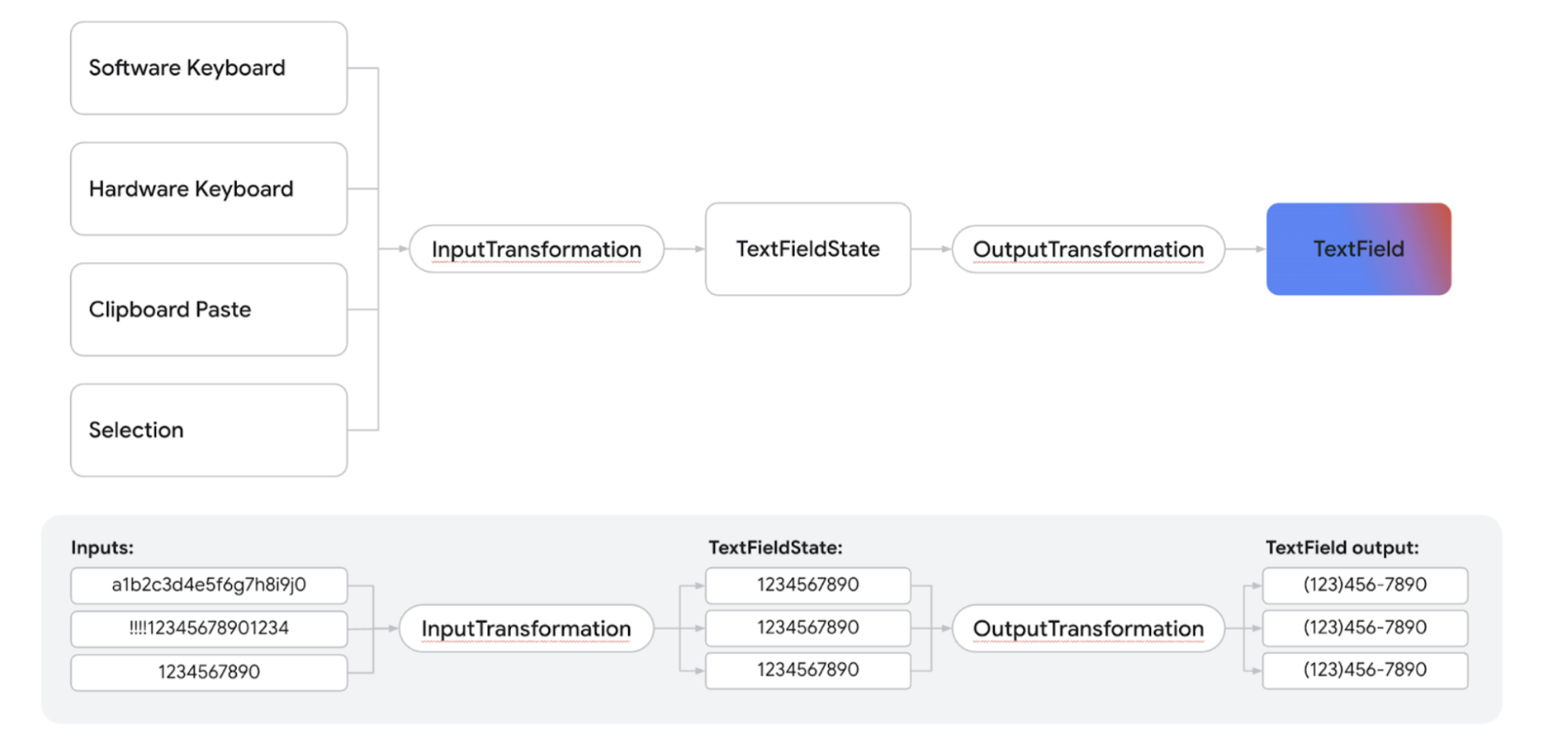
- ได้รับอินพุตจากแหล่งที่มาของอินพุต
- ระบบจะกรองอินพุตผ่าน
InputTransformationซึ่งจะบันทึกไว้ใน TextFieldState - ระบบจะส่งอินพุตผ่าน
OutputTransformationเพื่อจัดรูปแบบ - อินพุตจะแสดงใน
TextField
ตั้งค่าตัวเลือกแป้นพิมพ์
TextField ช่วยให้คุณตั้งค่าตัวเลือกการกำหนดค่าแป้นพิมพ์ได้ เช่น เลย์เอาต์แป้นพิมพ์ หรือเปิดใช้การแก้ไขอัตโนมัติหากแป้นพิมพ์รองรับ เราอาจไม่สามารถรับประกันตัวเลือกบางอย่างได้หากแป้นพิมพ์ซอฟต์แวร์ไม่เป็นไปตามตัวเลือกที่ระบุไว้ที่นี่ ต่อไปนี้คือรายการตัวเลือกแป้นพิมพ์ที่รองรับ
capitalizationautoCorrectkeyboardTypeimeAction
ตอนนี้คลาส KeyboardOptions มีพารามิเตอร์บูลีนใหม่ นั่นคือ showKeyboardOnFocus ซึ่งคุณใช้สำหรับคอมโพเนนต์ TextField โดยเฉพาะที่ผสานรวมกับ TextFieldState ตัวเลือกนี้ควบคุมลักษณะการทํางานของแป้นพิมพ์ซอฟต์แวร์เมื่อ TextField ได้รับโฟกัสผ่านวิธีอื่นที่ไม่ใช่การโต้ตอบโดยตรงของผู้ใช้ (เช่น การทำงานแบบเป็นโปรแกรม)
เมื่อตั้งค่า KeyboardOptions.showKeyboardOnFocus เป็น "จริง" แป้นพิมพ์ซอฟต์แวร์จะไม่ปรากฏขึ้นโดยอัตโนมัติหาก TextField ได้รับโฟกัสโดยอ้อม ในกรณีเช่นนี้ ผู้ใช้จะต้องแตะ TextField อย่างชัดเจนเพื่อแสดงแป้นพิมพ์
กำหนดตรรกะการโต้ตอบด้วยแป้นพิมพ์
ปุ่มดำเนินการบนแป้นพิมพ์ซอฟต์แวร์ของ Android ช่วยให้สามารถโต้ตอบกับแอปพลิเคชัน ดูข้อมูลเพิ่มเติมเกี่ยวกับการกำหนดค่าปุ่มดำเนินการได้ที่ส่วนตั้งค่าตัวเลือกแป้นพิมพ์
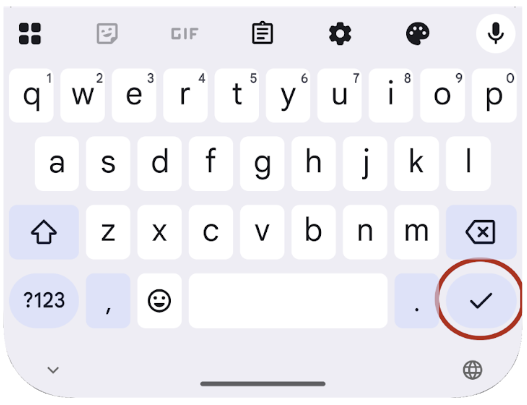
หากต้องการกําหนดสิ่งที่จะเกิดขึ้นเมื่อผู้ใช้แตะปุ่มการดําเนินการนี้ ให้ใช้พารามิเตอร์ onKeyboardAction พารามิเตอร์นี้ยอมรับอินเทอร์เฟซการทำงาน (Functional Interface) ชื่อ KeyboardActionHandler (ไม่บังคับ) อินเทอร์เฟซ KeyboardActionHandler มีเมธอดเดียวคือ onKeyboardAction(performDefaultAction: () -> Unit)
การใช้เมธอด onKeyboardAction นี้จะช่วยให้คุณแนะนำตรรกะที่กำหนดเองซึ่งจะทำงานเมื่อผู้ใช้กดปุ่มการดำเนินการของแป้นพิมพ์
การดําเนินการบนแป้นพิมพ์มาตรฐานหลายประเภทมาพร้อมกับลักษณะการทํางานเริ่มต้นในตัว
ตัวอย่างเช่น การเลือก ImeAction.Next หรือ ImeAction.Previous เป็นประเภทการดำเนินการจะเปลี่ยนโฟกัสไปยังช่องป้อนข้อมูลถัดไปหรือก่อนหน้าโดยค่าเริ่มต้นตามลำดับ ในทำนองเดียวกัน ปุ่มดำเนินการที่ตั้งค่าเป็น ImeAction.Done มักจะปิดแป้นพิมพ์ซอฟต์แวร์ ระบบจะเรียกใช้ฟังก์ชันการทำงานเริ่มต้นเหล่านี้โดยอัตโนมัติและคุณไม่จําเป็นต้องระบุ KeyboardActionHandler
นอกจากนี้ คุณยังใช้ลักษณะการทํางานที่กำหนดเองเพิ่มเติมจากการดำเนินการเริ่มต้นเหล่านี้ได้ด้วย
เมื่อคุณระบุ KeyboardActionHandler วิธีการ onKeyboardAction ของ KeyboardActionHandler จะได้รับฟังก์ชัน performDefaultAction คุณสามารถเรียกใช้ฟังก์ชัน performDefaultAction() นี้ได้ทุกเมื่อภายในตรรกะที่กำหนดเองเพื่อเรียกใช้ลักษณะการทำงานเริ่มต้นมาตรฐานที่เชื่อมโยงกับการดำเนินการ IME ปัจจุบันด้วย
TextField( state = textFieldViewModel.usernameState, keyboardOptions = KeyboardOptions(imeAction = ImeAction.Next), onKeyboardAction = { performDefaultAction -> textFieldViewModel.validateUsername() performDefaultAction() } )
ข้อมูลโค้ดนี้แสดง Use Case ทั่วไปในหน้าจอการลงทะเบียนที่มีช่องชื่อผู้ใช้ สําหรับช่องนี้ ImeAction.Next ได้รับการเลือกสําหรับปุ่มการดําเนินการบนแป้นพิมพ์ ตัวเลือกนี้ช่วยให้คุณไปยังช่องรหัสผ่านถัดไปได้อย่างรวดเร็ว
นอกเหนือจากการนําทางแบบมาตรฐานนี้แล้ว ยังมีข้อกําหนดให้เริ่มกระบวนการตรวจสอบชื่อผู้ใช้ในเบื้องหลังขณะที่ผู้ใช้ป้อนรหัสผ่าน ระบบจะเรียกใช้ฟังก์ชัน performDefaultAction() เพื่อให้แน่ใจว่าลักษณะการเปลี่ยนโฟกัสเริ่มต้นของ ImeAction.Next จะยังคงอยู่ควบคู่ไปกับตรรกะการตรวจสอบที่กําหนดเองนี้ การเรียกใช้ performDefaultAction() จะทริกเกอร์ระบบการจัดการโฟกัสที่เกี่ยวข้องโดยปริยายเพื่อย้ายโฟกัสไปยังองค์ประกอบ UI ที่เหมาะสมถัดไป ซึ่งจะคงลำดับการไปยังส่วนต่างๆ ที่คาดไว้
สร้างช่องรหัสผ่านที่ปลอดภัย
SecureTextField เป็นคอมโพสิชันที่สร้างขึ้นจากช่องข้อความตามสถานะสำหรับเขียนช่องรหัสผ่าน เราขอแนะนำให้ใช้ SecureTextField เพื่อสร้างช่องข้อความสำหรับรหัสผ่าน เนื่องจากจะซ่อนการป้อนอักขระโดยค่าเริ่มต้นและปิดใช้การดำเนินการตัดและคัดลอก
SecureTextField มี textObfuscationMode ซึ่งควบคุมลักษณะที่ผู้ใช้เห็นการป้อนตัวอักษร textObfuscationMode มีตัวเลือกต่อไปนี้
Hidden: ซ่อนอินพุตทั้งหมด ลักษณะการทำงานเริ่มต้นบนแพลตฟอร์มเดสก์ท็อป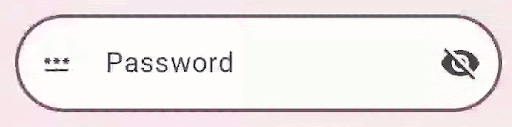
Visible: แสดงอินพุตทั้งหมด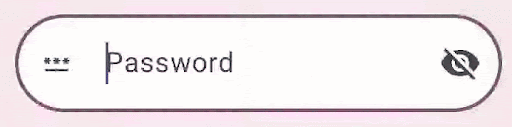
RevealLastTyped: ซ่อนอินพุตทั้งหมดยกเว้นอักขระสุดท้าย ลักษณะการทํางานเริ่มต้นในอุปกรณ์เคลื่อนที่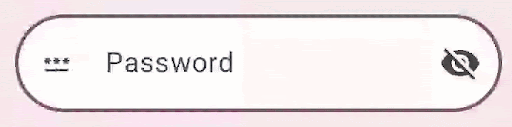
แหล่งข้อมูลเพิ่มเติม
- จัดรูปแบบหมายเลขโทรศัพท์ในช่องข้อความโดยอัตโนมัติ
- แสดงหรือซ่อนรหัสผ่านตามการเปิดตัวของผู้ใช้
- ตรวจสอบอินพุตขณะที่ผู้ใช้พิมพ์
แนะนำสำหรับคุณ
- หมายเหตุ: ข้อความลิงก์จะแสดงเมื่อ JavaScript ปิดอยู่
- การจัดโครงสร้าง UI ของเครื่องมือเขียน
- State และ Jetpack Compose
- บันทึกสถานะ UI ใน Compose

